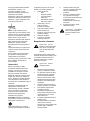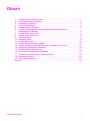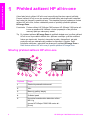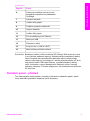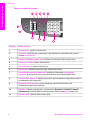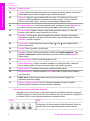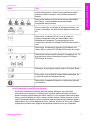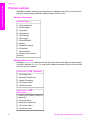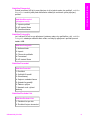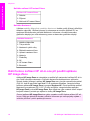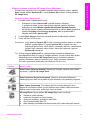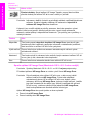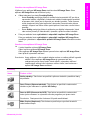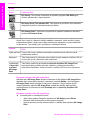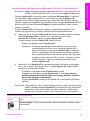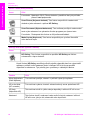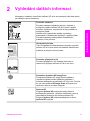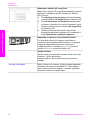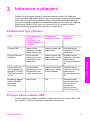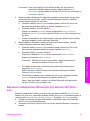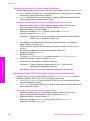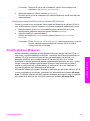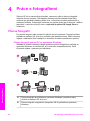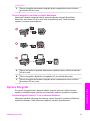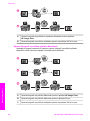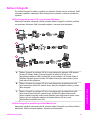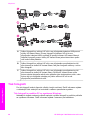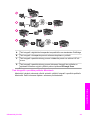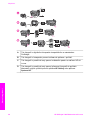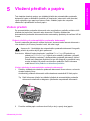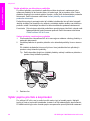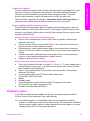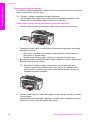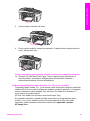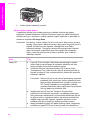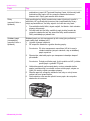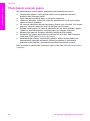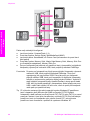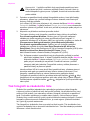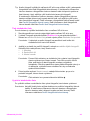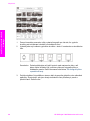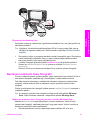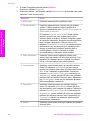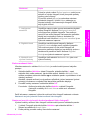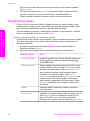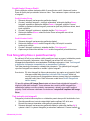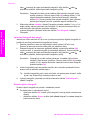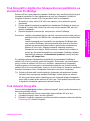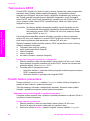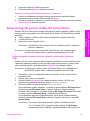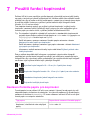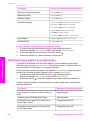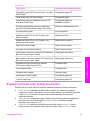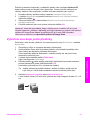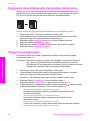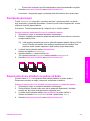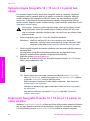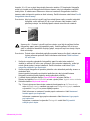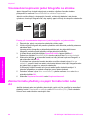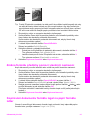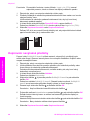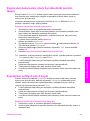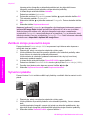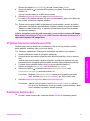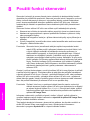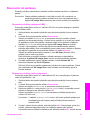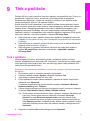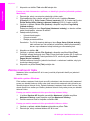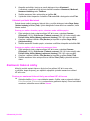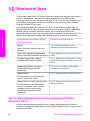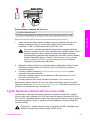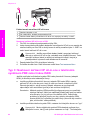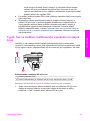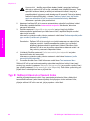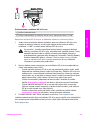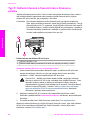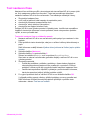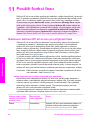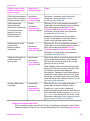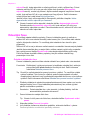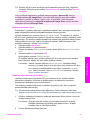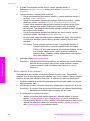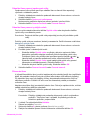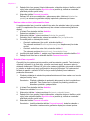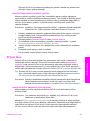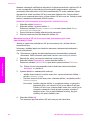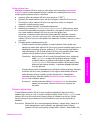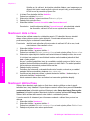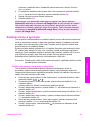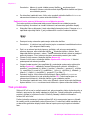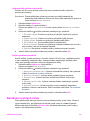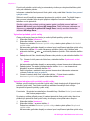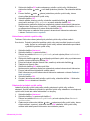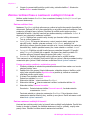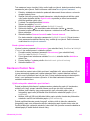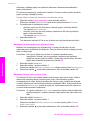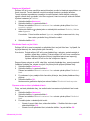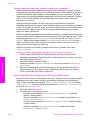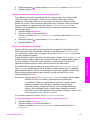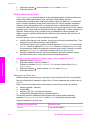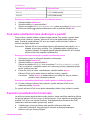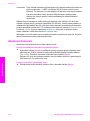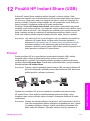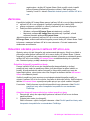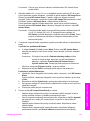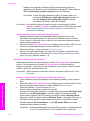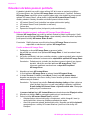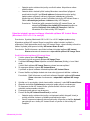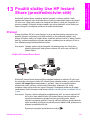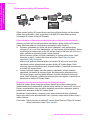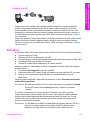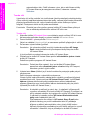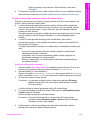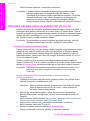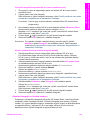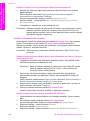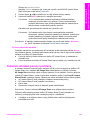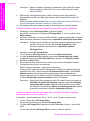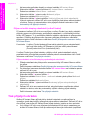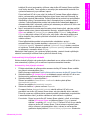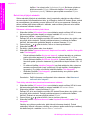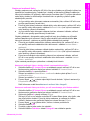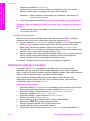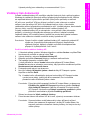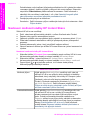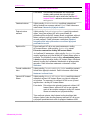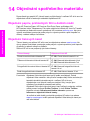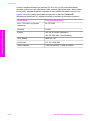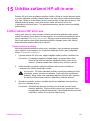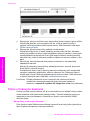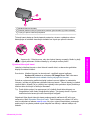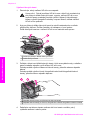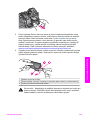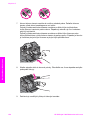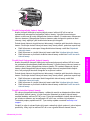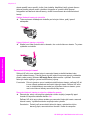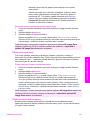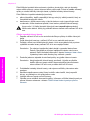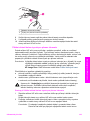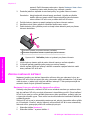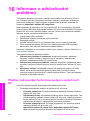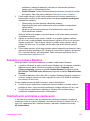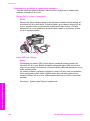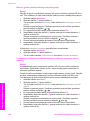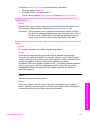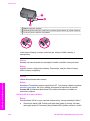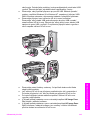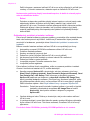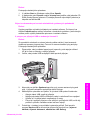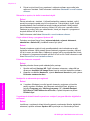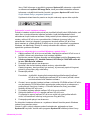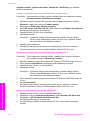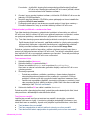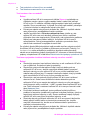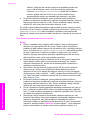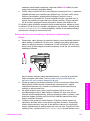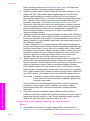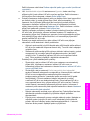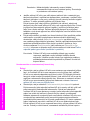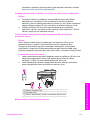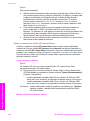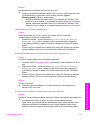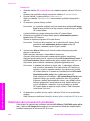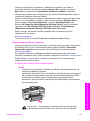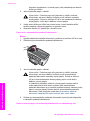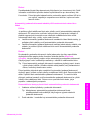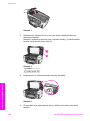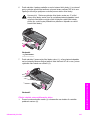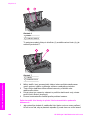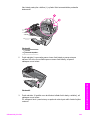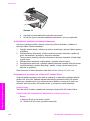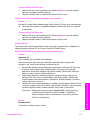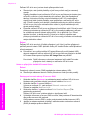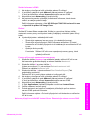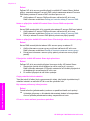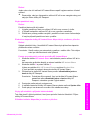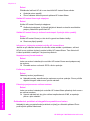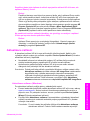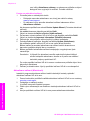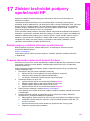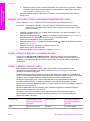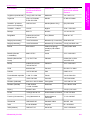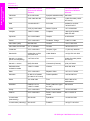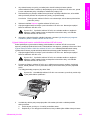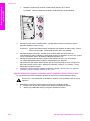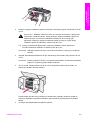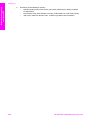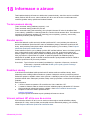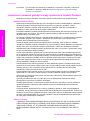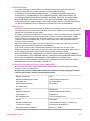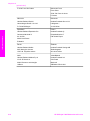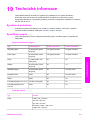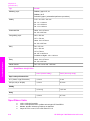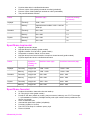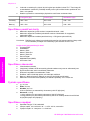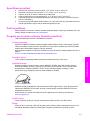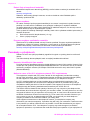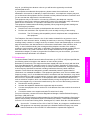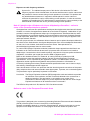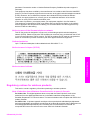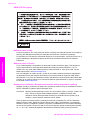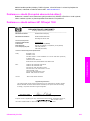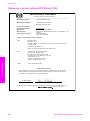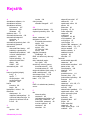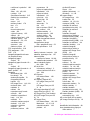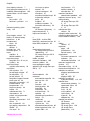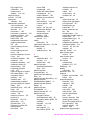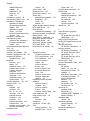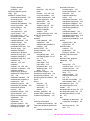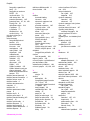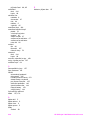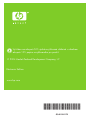HP Officejet 7300/7400 series all-in-one
Uživatelská píručka

HP Officejet 7300/7400 series all-in-one
Uživatelská příručka
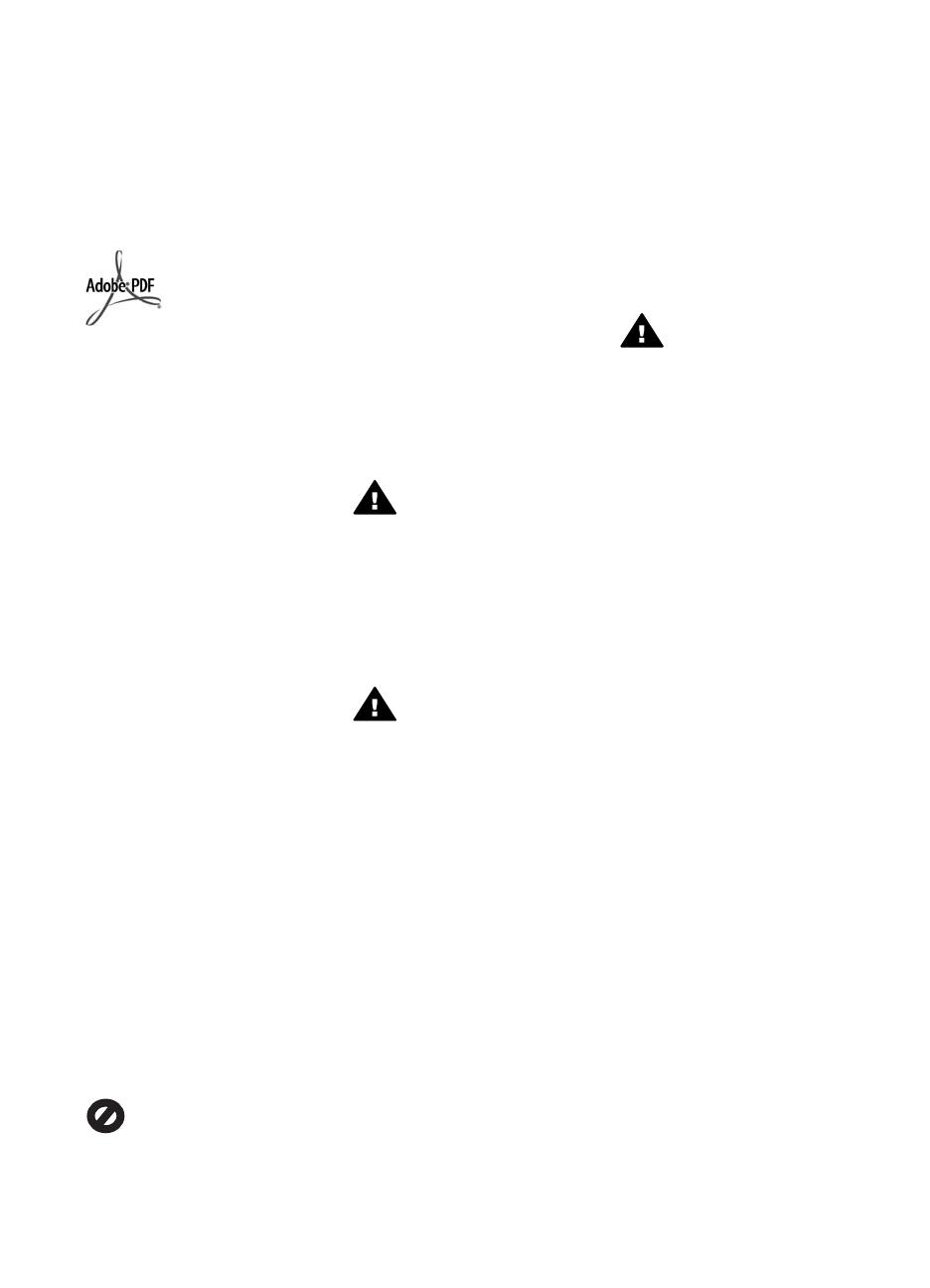
© Copyright 2004 Hewlett-Packard
Development Company, L.P.
Informace obsažené v tomto
dokumentu podléhají změnám bez
předchozího upozornění.
Reprodukce, úpravy nebo překlad bez
předchozího písemného svolení jsou
zakázány, s výjimkou případů, které
povoluje autorský zákon.
Adobe a logo Acrobat jsou buď
registrované obchodní známky nebo
obchodní známky společnosti Adobe
Systems Incorporated ve Spojených
státech anebo v jiných zemích.
Windows®, Windows NT®, Windows
ME®, Windows XP® a Windows
2000® jsou obchodní známky
společnosti Microsoft registrované v
USA.
Intel® a Pentium® jsou registrované
obchodní známky společnosti Intel
Corporation.
Energy Star® a Energy Star logo®
jsou ochranné známky agentury
United States Environmental
Protection Agency registrované v USA.
Číslo publikace: Q3461-90176
Second edition
Upozornění
Záruky na produkty a služby
společnosti Hewlett-Packard jsou
uvedeny v písemných záručních
prohlášeních, která jsou součástí
takových produktů nebo služeb.
Žádné zde uvedené informace nelze
chápat jako ustanovení dodatečné
záruky. Společnost Hewlett-Packard
není odpovědná za zde obsažené
technické nebo vydavatelské chyby či
opomenutí.
Společnost Hewlett-Packard není
odpovědná za náhodné nebo
následné škody vzniklé v důsledku
nebo v souvislosti s poskytnutím,
vlastnostmi nebo použitím tohoto
dokumentu a programového
materiálu, který popisuje.
Poznámka:Informace o předpisech
jsou uvedeny v kapitole s technickými
informacemi v této příručce.
Na mnoha místech není zákonné
vytvářet kopie následujících položek.
V případě pochybností se nejprve
obraťte na právního zástupce.
● Státní dokumenty:
– Pasy
– Imigrační doklady
– Vybrané služební
dokumenty
– Identifikační odznaky,
karty nebo insignie
● Státní kolky a ceniny:
Poštovní známky
Potravinové známky
● Šeky nebo směnky vydané
státními institucemi
● Bankovky, cestovní šeky nebo
peněžní poukázky
● Vkladové certifikáty
● Dokumenty chráněné
autorským zákonem
Bezpečnostní informace
Upozornění Aby se
zamezilo nebezpečí požáru
nebo úrazu, nevystavujte
tento produkt dešti nebo
vlhkosti.
Při používání tohoto produktu vždy
dodržujte bezpečnostní předpisy, aby
se zamezilo nebezpečí zranění v
důsledku požáru nebo poranění
elektrickým proudem.
Upozornění Možné
nebezpečí úrazu
1Přečtěte si pozorně všechny
pokyny na instalačním letáku.
2 Pro připojení zařízení ke zdroji
elektrické energie používejte
pouze uzemněné elektrické
zásuvky. Pokud nevíte, zda je
elektrická zásuvka uzemněná,
obraťte se na kvalifikovaného
elektrikáře.
3 Dodržujte všechna varování a
pokyny vyznačené na produktu.
4Před čistěním odpojte tento
produkt ze zásuvky.
5 Neinstalujte a nepoužívejte
tento produkt v blízkosti vody a
nemanipulujte s ním, pokud
máte mokré ruce.
6 Instalujte produkt bezpečně na
stabilní povrch.
7 Instalujte produkt na chráněné
místo, kde není možné
stoupnout na síťový kabel a kde
nemůže dojít k poškození
síťového kabelu.
8 Jestliže produkt nefunguje
správně, vyhledejte nápovědu
online pro odstraňování
problémů.
9 Uvnitř se nenacházejí žádné
díly, jejichž opravu by bylo
možné zkonzultovat telefonicky.
Přenechejte servis
kvalifikovanému servisnímu
personálu.
10 Používejte produkt v dobře
větraném prostoru.
Upozornění Toto zařízení
bude v případě výpadku
síťového napájení mimo
provoz.

Obsah
1Přehled zařízení HP all-in-one.............................................................................2
2 Vyhledání dalších informací..............................................................................17
3 Informace o připojení.........................................................................................19
4 Práce s fotografiemi...........................................................................................24
5 Vložení předloh a papíru....................................................................................31
6 Použití paměťové karty nebo fotoaparátu kompatibilního se
standardem PictBridge......................................................................................41
7 Použití funkcí kopírování...................................................................................57
8 Použití funkcí skenování....................................................................................72
9 Tisk z počítače....................................................................................................77
10 Nastavení faxu....................................................................................................80
11 Použití funkcí faxu..............................................................................................88
12 Použití HP Instant Share (USB).......................................................................113
13 Použití služby Use HP Instant Share (prostřednictvím sítě).........................121
14 Objednání spotřebního materiálu.................................................................... 140
15 Údržba zařízení HP all-in-one..........................................................................143
16 Informace o odstraňování problémů............................................................... 158
17 Získání technické podpory společnosti HP....................................................199
18 Informace o záruce...........................................................................................209
19 Technické informace........................................................................................213
Rejstřík.....................................................................................................................225
Uživatelská příručka 1

1
Přehled zařízení HP all-in-one
Celou řadu funkcí zařízení HP all-in-one lze používat přímo bez zapnutí počítače.
Pomocí zařízení HP all-in-one lze snadno provádět úlohy jako kopírování, odesílání
faxů nebo tisk fotografií z paměťové karty. Tato kapitola popisuje hardwarové funkce
zařízení HP all-in-one, funkce ovládacího panelu a způsoby spouštění aplikace
HP Image Zone.
Poznámka Funkce zařízení HP Officejet 7300 series a HP Officejet 7400 series all-
in-one se poněkud liší. Některé z funkcí popsaných v této příručce
nemusejí platit pro zakoupený model.
Tip Po instalaci aplikace HP Image Zone do počítače budete moci využívat zařízení
HP all-in-one k provádění dalších úloh. Aplikace umožňuje využívat rozšířené
funkce pro kopírování, faxování, skenování a práci s fotografiemi, ale také
poskytuje rady pro odstraňování problémů a nápovědu k výrobku. Další
informace naleznete v nápovědě na obrazovce k aplikaci HP Image Zone a
Další funkce zařízení HP all-in-one při použití aplikace HP Image Zone.
Stručný přehled zařízení HP all-in-one
Popisek Popis
1 Zásobník podavače dokumentů
2 Víko
3 Barevný grafický displej
4 Ovládací panel
5 Kontrolka bezdrátového rádiového režimu
802.11g
(pouze HP Officejet 7300/7400 series all-
in-one)
2 HP Officejet 7300/7400 series all-in-one
Přehled zařízení HP all-in-one

Popisek Popis
6 Patice pro paměťové karty a port pro
fotoaparát kompatibilní se standardem
PictBridge
7 Výstupní zásobník
8 Vodítko délky papíru
9 Podpěra výstupního zásobníku
10 Vstupní zásobník
11 Vodítko šířky papíru
12 Port a indikátory pro síť Ethernet
13 Zadní port USB
14 Připojení ke zdroji
15 Porty pro fax (1-LINE a 2-EXT)
16 Zadní dvířka pro čištění zařízení
Poznámka Bezdrátový rádiový režim na zařízení HP Officejet 7400 series all-in-one
je ve výchozím nastavení zapnutý. Modrá kontrolka (bezdrátový rádiový
režim) označuje stav bezdrátového rádiového režimu; pokud je tedy
rádiový režim zapnutý, kontrolka svítí. Jestliže připojíte zařízení HP all-in-
one pomocí kabelu USB nebo Ethernet, vypněte bezdrátový rádiový
režim. Informace o vypnutí bezdrátového rádiového režimu a modré
kontrolky naleznete v Průvodci připojením k síti dodávaném se zařízením
HP all-in-one.
Ovládací panel - přehled
Tato část popisuje funkce tlačítek, kontrolek a klávesnice ovládacího panelu, jakož i
ikony barevného grafického displeje a spořič obrazovky.
(pokračování)
Uživatelská příručka 3
Přehled zařízení HP all-in-one

Funkce ovládacího panelu
Popisek Název a popis
1
Skenovat do: Výběr cíle skenování.
2 Skenovat: Spuštění úlohy skenování a její odeslání do vybraného cíle pomocí
tlačítka Skenovat do.
3
Dotyková tlačítka rychlé volby: Přístup k prvním pěti číslům rychlé volby.
4
Faxovat černobíle: Spustí černobílý fax.
5
Faxovat barevně: Spustí barevný fax.
6
Klávesnice: Zadávání faxových čísel, hodnot nebo textu.
7 Kontrolka Automatická odpověď: Jestliže svítí kontrolka Automatická
odpověď, je zařízení HP all-in-one nastaveno na automatický příjem faxů.
8 Automatická odpověď: Nastaví funkci faxu na automatickou odpověď na telefon
po zadaném počtu zazvonění.
9 Opakovaná volba/pauza: Vytočí naposledy vytočené číslo nebo vloží
třísekundovou pauzu do čísla faxu.
10 Nabídka: Vyberte možnosti faxu, včetně funkcí Rozlišení, Světlejší či tmavší,
Oboustranný a několik další možností pomocí tlačítka Nabídka v oblasti Fax.
11
Rychlá volba: Vyberte číslo rychlé volby.
Kapitola 1
4 HP Officejet 7300/7400 series all-in-one
Přehled zařízení HP all-in-one

Popisek Název a popis
12
Oboustranný: Provede oboustranné kopírování nebo fax.
13
Výběr zásobníku: Výběr zásobníku.
14
HP Instant Share: Přístup k funkcím aplikace HP Instant Share.
15 OK: Výběr nabídky, nastavení nebo výběr fotografií pro tisk na barevném
grafickém displeji.
16
Storno: Slouží k ukončení úlohy, nabídky nebo nastavení.
17
Šipka dolů: Procházení možnostmi nabídky směrem dolů.
18 Šipka vpravo: Zvýšení hodnot nebo postup vpřed při prohlížení fotografií na
barevném grafickém displeji.
19
Kopírovat černobíle: Spustí černobílé kopírování.
20
Kopírovat barevně: Spustí barevné kopírování.
21a Kompletovat: Vytvoří sady kopií v přesném pořadí, ve kterém jsou skenovány z
podavače dokumentů. (pouze HP Officejet 7300/7400 series all-in-one)
21b Světlejší či tmavší: Otevře nabídku, která umožňuje zesvětlit nebo ztmavit výstup
z kopírování. (pouze HP Officejet 7300/7300 series all-in-one)
22 Tisk fotografií: Vytiskne fotografii z paměťové karty, která je aktuálně zobrazena
na barevném grafickém displeji, nebo pomocí tlačítka OK vytiskne všechny
vybrané fotografie.
23 Zkušební list: Tisk zkušebního listu po vložení paměťové karty do patice pro
paměťové karty. Zkušební list obsahuje miniatury všech fotografií uložených na
paměťové kartě. Fotografie ze zkušebního listu je možné vybrat a vytisknout je
procházením zkušebního listu.
Uživatelská příručka 5
Přehled zařízení HP all-in-one

Popisek Název a popis
24 Otočit: Otočení fotografie zobrazené na barevném grafickém displeji o 90 stupňů.
Každé další stisknutí otočí fotografii vždy o dalších 90 stupňů.
25 Zapnuto: Zapíná a vypíná zařízení HP all-in-one. Je-li zařízení HP all-in-one
vypnuté, nadále spotřebovává minimální množství energie. Chcete-li zařízení
HP all-in-one zcela odpojit, vypněte je a poté odpojte napájecí kabel.
26 Kontrolka Zapnout: Jestliže tato kontrolka svítí, označuje kontrolka Zapnout, že
je zařízení HP all-in-one zapnuté. Během provádění úlohy kontrolka bliká.
27 Funkce zoom: Zvětšení obrazu na barevném grafickém displeji. Při tisku lze
pomocí tohoto tlačítka upravit rámeček pro oříznutí.
28 Nabídka: Tisk fotografie, přenos fotografií do počítače, zobrazení prezentace
nebo sdílení fotografií se službou HP Instant Share lze provádět pomocí tlačítka
Nabídka v oblasti Fotografie.
29
Počet kopií: Vyberte počet kopií pomocí šipky nebo
nebo zadejte počet
přímo z klávesnice.
30
Kvalita: Řízení rychlosti a kvality kopií.
31 Nabídka: Vyberte možností kopírování, včetně funkcí Výběr zásobníku, Typ
papíru, Formát papíru a několika dalších možností pomocí tlačítka Nabídka v
oblasti Kopie.
32
Zmenšit/Zvětšit: Změní formát fotografie pro tisk.
33 Setup (Nastavení): Přístup k systému nabídek pro funkce protokolů, nastavení
faxu a údržbu. Další informace naleznete také v nápovědě k produktu.
34
Šipka nahoru: Procházení možnostmi nabídky směrem nahoru.
35 Kontrolka Pozor: Jestliže kontrolka Pozor bliká, došlo k chybě, která vyžaduje
vaši pozornost.
36 Šipka vlevo: Snížení hodnot nebo návrat zpět při prohlížení fotografií na
barevném grafickém displeji.
37 Barevný grafický displej: Slouží k zobrazení nabídek, fotografií a hlášení.
Barevný grafický displej je na tomto zařízení vestavěný.
Ikony barevného grafického displeje
Následující ikony se zobrazují v dolní části barevného grafického displeje a poskytují
důležité informace o zařízení HP all-in-one. Některé ikony se zobrazí jen v případě, že
je zařízení HP all-in-one vybaveno podporovou bezdrátové sítě.
Ikona
Účel
Znázorňuje, že tisková kazeta je téměř prázdná. Barva ve
spodní části ikony odpovídá barevné značce na horní
Kapitola 1
(pokračování)
6 HP Officejet 7300/7400 series all-in-one
Přehled zařízení HP all-in-one

Ikona Účel
straně tiskové kazety. Zelená ikona například označuje
kazetu se zelenou značkou, což je tříbarevná tisková
kazeta.
Znázorňuje hladinu inkoustu tiskové kazety odpovídající
barvě ikony. V tomto příkladu je zobrazena šedá
fotografická tisková kazeta.
Vlevo: znázorňuje, že zařízení je připojeno kabelem k síti.
Vpravo: znázorňuje, že zařízení není připojeno kabelem k
síti.
Znázorňuje, že zařízení HP all-in-one je vybaveno
podporou bezdrátové sítě, ale momentálně není k
bezdrátové síti připojeno. To platí pouze pro režim
infrastruktury (pouze HP Officejet 7300/7400 series all-in-
one)
Znázorňuje, že zařízení je připojeno k bezdrátové síti v
režimu Ad hoc (pouze HP Officejet 7400 series all-in-one).
Znázorňuje intenzitu signálu připojení k bezdrátové síti. To
platí pouze pro režim infrastruktury (pouze HP Officejet
7400 series all-in-one).
Zobrazuje, že byla přijata zpráva služby HP Instant Share.
Znázorňuje, že je služba HP Instant Share nastavena, ale
je vypnutá funkce automatické kontroly.
Znázorňuje, že adaptér Bluetooth je instalován a připojení
je k dispozici.
Spořič barevného grafického displeje
Za účelem prodloužení životnosti barevný grafický displej po dvou minutách
nečinnosti mírně pohasne. Po dalších osmi minutách nečinnosti (tedy celkem po
deseti minutách) přejde displej do režimu spořiče. Po 60 minutách nečinnosti přejde
barevný grafický displej do režimu spánku a zcela zhasne. Displej se znovu rozsvítí,
jakmile provedete nějakou operaci, například stisknete tlačítko na ovládacím panelu,
nadzvednete víko, vložíte paměťovou kartu, začnete zařízení HP all-in-one ovládat z
připojeného počítače nebo připojíte fotoaparát do předního portu pro fotoaparát.
(pokračování)
Uživatelská příručka 7
Přehled zařízení HP all-in-one

Přehled nabídek
Následující tabulky nabízejí rychlé seznámení s nabídkami nejvyšší úrovně, které se
zobrazují na barevném grafickém displeji zařízení HP all-in-one.
Nabídka Kopírování
Nabídka Kopie
1. Výběr zásobníku
2. Formát papíru
3. Typ papíru
4. Kompletovat
5. Oboustranný
6. Počet kopií
7. Zmenšit/Zvětšit
8. Kvalita
9. Světlejší či tmavší
0. Zvýraznění
*. Intenzita barev
#. Nastavit nové výchozí
hodnoty
Nabídka Skenovat do
Nabídka Skenovat do obsahuje seznam cílů skenování včetně aplikací instalovaných
v počítači. Nabídka Skenovat do tedy může obsahovat seznam jiných cílů skenování,
než jsou cíle zde uvedené.
Skenovat do (USB - Windows)
1. HP Image Zone
2. Microsoft PowerPoint
3. Adobe Photoshop
4. HP Instant Share
5. Paměťová karta
Skenovat do (USB -
Macintosh)
1. JPEG to HP Gallery (JPEG do
Galerie HP)
2. Microsoft Word
3. Microsoft PowerPoint
4. HP Instant Share
5. Paměťová karta
Kapitola 1
8 HP Officejet 7300/7400 series all-in-one
Přehled zařízení HP all-in-one

Nabídka Skenování
Pokud je zařízení HP all-in-one připojeno k síti s jedním nebo více počítači, nabídka
Skenování umožní ještě před zobrazením některých možností vybrat připojený
počítač.
Nabídka Skenování
(připojeno k síti)
1. Vyberte počítač
2. HP Instant Share
3. Paměťová karta
Nabídka Fotografie
Je-li zařízení HP all-in-one připojeno k jednomu nebo více počítačům v síti, nabídka
Fotografie obsahuje odlišnou sadu voleb, než když je připojeno k počítači pomocí
kabelu USB.
Nabídka Fotografie
1. Možnosti tisku
2. Upravit
3. Přenos do počítače
4. Prezentace
5. HP Instant Share
Nabídka Faxování
Nabídka Faxování
1. Rozlišení
2. Světlejší či tmavší
3. Oboustranný
4. Sejmout a odeslat faxem
5. Odeslat fax později
6. Žádost o příjem
7. Nastavit nové výchozí
hodnoty
Nabídka Zkušební list
Nabídka Zkušební list
1. Zkušební list pro tisk
2. Zkušební list pro skenování
Uživatelská příručka 9
Přehled zařízení HP all-in-one

Nabídka zařízení HP Instant Share
Zařízení HP Instant Share
1. Odeslat
2. Přijmout
3. Možnosti HP Instant Share
Nabídka Nastavení
Výběrem nabídky Nápověda v nabídce Nastavení získáte rychlý přístup k důležitým
tématům nápovědy. Většina informací je zobrazena na monitoru počítače PC se
systémem Windows nebo počítače Macintosh. Informace o ikonách barevného
grafického displeje jsou však zobrazeny pouze na barevném grafickém displeji.
Nabídka Nastavení
1. Nabídka Nápověda
2. Tisk protokolu
3. Nastavení rychlé volby
4. Základní nastavení faxu
5. Upřesnit nastavení faxu
6. Nástroje
7. Předvolby
8. Síť
9. HP Instant Share
0. Bluetooth
Další funkce zařízení HP all-in-one při použití aplikace
HP Image Zone
Aplikace HP Image Zone se nainstaluje na počítač při nastavování zařízení HP all-in-
one. Další informace naleznete v Průvodci nastavením dodávaném se zařízením.
Způsob získání přístupu k aplikaci HP Image Zone se u různých operačních systémů
(OS) liší. Jestliže používáte například PC se systémem Windows, vstupním bodem
softwaru aplikace HP Image Zone je program Správce HP. Pokud používáte počítač
Macintosh se systémem OS X V10.1.5 nebo novějším, vstupním bodem aplikace
HP Image Zone je okno HP Image Zone. Bez ohledu na výše uvedené slouží vstupní
bod jako odrazový můstek pro aplikaci a služby HP Image Zone.
Pomocí aplikace HP Image Zone lze rychle a snadno rozšířit funkce zařízení HP all-
in-one. Rady pro jednotlivá témata a užitečné informace pro vaše projekty najdete v
celé této příručce v polích podobných tomuto.
Kapitola 1
10 HP Officejet 7300/7400 series all-in-one
Přehled zařízení HP all-in-one

Získání přístupu k aplikaci HP Image Zone (Windows)
Pomocí ikony na ploše, ikony v systémové oblasti hlavního panelu nebo z nabídky
Start spusťte aplikaci Správce HP. V okně Správce HP se objeví funkce aplikace
HP Image Zone.
Spuštění aplikace Správce HP
1 Proveďte jeden z následujících kroků:
– Poklepejte na ikonu Správce HP na ploše systému Windows.
– V systémové oblasti v pravé části hlavního panelu systému Windows
poklepejte na ikonu Monitor digitálního zobrazení Hewlett-Packard.
– Na hlavním panelu systému Windows klepněte na tlačítko Start, přejděte na
položku Programy nebo Všechny programy, dále na položku HP a
klepněte na položku Správce HP.
2 V okně Výběr zařízení klepnutím zobrazte seznam instalovaných zařízení.
3 Zvolte zařízení HP all-in-one.
Poznámka Ikony aplikace Správce HP na níže uvedeném obrázku mohou ve vašem
počítači vypadat odlišně. Program Správce HP je upraven tak, aby
zobrazoval pouze ikony, které náleží k vybranému zařízení. Jestliže dané
zařízení není vybaveno určitou funkcí, ikona této funkce se v aplikaci
Správce HP nezobrazí.
Tip Pokud program Správce HP ve vašem počítači neobsahuje žádné ikony,
pravděpodobně došlo k chybě při instalaci aplikace. Chcete-li tento stav opravit,
odinstalujte zcela software HP Image Zone pomocí Ovládacích panelů v
systému Windows a poté jej instalujte znovu. Další informace naleznete v
Průvodci nastavením dodávaném se zařízením HP all-in-one.
Tlačítko
Název a účel
Scan Picture (Sejmout obrázek): Naskenuje fotografii, obrázek nebo kresbu
a zobrazí ji v aplikaci HP Image Zone.
Scan Document (Sejmout dokument): Slouží ke skenování dokumentů
obsahujících text nebo text a grafiku a jejich zobrazení ve vybraném programu.
Make Copies (Kopírovat): Pro vybrané zařízení zobrazí dialogové okno
Kopírovat, ze kterého můžete vytvořit tištěnou kopii obrázku nebo dokumentu.
Můžete zvolit kvalitu kopie, počet kopií, barvu a formát.
HP Image Zone: Spustí aplikaci HP Image Zone, která umožňuje:
● Zobrazit a upravit obrázky,
● vytisknout fotografie na různé formáty,
● vytisknout fotoalbum, pohlednici nebo leták,
● vytvořit multimediální disk CD,
●
sdílet obrázky prostřednictvím elektronické pošty nebo webových stránek
Uživatelská příručka 11
Přehled zařízení HP all-in-one

Tlačítko Název a účel
Přenést obrázky: Spustí aplikaci HP Image Transfer, pomocí které můžete
přenést obrázky ze zařízení HP all-in-one a uložit je v počítači.
Poznámka Informace o dalších funkcích a položkách nabídek, například Aktualizace
softwaru, Kreativní nápady a Nákupy HP naleznete v nápovědě k
softwaru HP Image Zone na obrazovce.
K dispozici jsou rovněž nabídky a položky seznamu, které vám pomohou vybrat
zařízení, které se má použít, zkontrolovat jeho stav, upravit různá softwarová
nastavení a získat přístup k nápovědě na obrazovce. Tyto položky jsou vysvětleny v
následující tabulce.
Funkce
Účel
Nápověda Tato funkce spustí nápovědu k aplikaci HP Image Zone, která slouží jako
pomůcka při práci s aplikací a poskytuje informace o odstraňování problémů,
které se mohou u zařízení HP all-in-one vyskytnout.
Výběr zařízení Pomocí této funkce můžete ze seznamu nainstalovaných zařízení vybrat
požadované zařízení.
Nastavení Tato funkce slouží k zobrazení nebo změně různých nastavení zařízení HP all-
in-one, jako je tisk, skenování nebo kopírování.
Stav Pomocí této funkce zobrazíte aktuální stav zařízení HP all-in-one.
Spusťte aplikaci HP Image Zone (Macintosh OS X v10.1.5 nebo novější)
Poznámka Systémy Macintosh OS X v10.2.1 a v10.2.2 nejsou podporovány.
Při instalaci aplikace HP Image Zone se v doku vytvoří ikona HP Image Zone.
Poznámka Pokud instalujete více zařízení HP all-in-one, v doku se pro každé
zařízení zobrazí ikona HP Image Zone. Pokud máte například
nainstalovaný skener HP a zařízení HP all-in-one, budou v doku
zobrazeny dvě ikony HP Image Zone, jedna pro každé zařízení. Jestliže
jste však nainstalovali dva stejné typy zařízení (například dvě zařízení
HP all-in-one), v doku se zobrazí pouze jedna ikona HP Image Zone,
která bude představovat všechna zařízení tohoto typu.
Aplikaci HP Image Zone lze spustit jedním ze dvou způsobů:
● Pomocí okna HP Image Zone
● Pomocí nabídky doku HP Image Zone
Kapitola 1
(pokračování)
12 HP Officejet 7300/7400 series all-in-one
Přehled zařízení HP all-in-one

Otevřete okno aplikace HP Image Zone
Výběrem ikony aplikace HP Image Zone otevřete okno HP Image Zone. Okno
aplikace HP Image Zone má dva hlavní prvky:
● Oblast zobrazení pro karty Produkty/Služby
– Karta Produkty poskytuje přístup k mnoha funkcím produktů HP pro tisk a
zpracování obrazu, například k rozbalovací nabídce instalovaných produktů
a seznamu úloh, které jsou k dispozici pro aktuální produkt. Tento seznam
může obsahovat úlohy jako kopírování, skenování, faxování nebo přenos
obrázků. Klepnutí na určitou úlohu spustí aplikaci, která vám s touto úlohou
pomůže.
– Karta Služby poskytuje přístup k aplikacím pro digitální zobrazování, které
vám mohou pomoci při zobrazování, úpravách, správě a sdílení obrázků.
● Pole pro zadávání textu vyhledávání v nápovědě k aplikaci HP Image Zone
Pole pro zadávání textu vyhledávání v nápovědě k aplikaci HP Image Zone
umožňuje vyhledávat v nápovědě k aplikaci HP Image Zone klíčová slova nebo
fráze.
Otevření okna aplikace HP Image Zone
➔
V doku klepněte na ikonu HP Image Zone.
Objeví se okno aplikace HP Image Zone.
Okno aplikace HP Image Zone zobrazí pouze funkce aplikace HP Image Zone,
které přísluší vybranému zařízení.
Poznámka Ikony aplikace v níže uvedené tabulce mohou ve vašem počítači vypadat
odlišně. Okno aplikace HP Image Zone je upraveno tak, aby
zobrazovalo pouze ikony funkcí, které náleží k vybranému zařízení.
Jestliže dané zařízení není vybaveno určitou funkcí, tato funkce se v
aplikaci HP Image Zone nezobrazí.
Produkty
Ikona Funkce a účel
Načíst obrázky: Tato funkce se používá k přenosu obrázků z paměťové karty
do počítače.
Scan Picture (Sejmout obrázek): Tato funkce se používá k naskenování
obrázku a jeho zobrazení v aplikaci HP Gallery.
Scan to OCR (Skenovat do OCR): Tato funkce se používá k naskenování
textu a jeho zobrazení ve vybraném cílovém programu pro úpravu textu.
Poznámka Dostupnost této funkce se liší podle země/oblasti.
Make Copies (Kopírovat): Tato funkce se používá pro vytvoření černobílé
nebo barevné kopie.
Uživatelská příručka 13
Přehled zařízení HP all-in-one

Služby
Ikona Funkce a účel
HP Gallery: Tato funkce se používá ke spuštění programu HP Gallery za
účelem zobrazování a úprav obrázků.
HP Image Print (Tisk obrázků HP): Tato funkce se používá k tisku obrázků z
alba pomocí jedné z několika dostupných šablon.
HP Instant Share: Tato funkce se používá ke spuštění softwarové klientské
aplikace HP Instant Share.
Kromě ikon funkcí je k dispozici několik nabídek a seznamů, které umožňují vybrat
požadované zařízení, upravit celou řadu softwarových nastavení a vyvolat nápovědu
na obrazovce. Tyto položky jsou vysvětleny v následující tabulce.
Funkce
Účel
Výběr zařízení Pomocí této funkce můžete ze seznamu nainstalovaných zařízení vybrat
požadované zařízení.
Nastavení Tato funkce slouží k zobrazení nebo změně různých nastavení zařízení HP all-
in-one, jako je tisk, skenování nebo kopírování.
Vyhledávání
v nápovědě
k aplikaci
HP Image
Zone
Tato funkce umožňuje prohledávat nápovědu k aplikaci HP Image Zone,
která slouží jako pomůcka při práci s aplikací a obsahuje informace o
odstraňování problémů, které se mohou u zařízení HP all-in-one vyskytnout.
Zobrazení nabídky doku HP Image Zone
Nabídka doku HP Image Zone obsahuje zástupce služeb aplikace HP Image Zone.
Nabídka doku automaticky obsahuje v seznamu na kartě Služby v okně programu
HP Image Zone všechny aplikace, které jsou k dispozici. Zde je možné rovněž
nastavit předvolby aplikace HP Image Zone a přidat do nabídky další položky,
například úlohy ze seznamu na kartě Produkty nebo z nápovědy k aplikaci HP
Image Zone.
Zobrazení nabídky doku HP Image Zone
➔
Proveďte jeden z následujících kroků:
– Jako svého správce fotografií nastavte buď HP Gallery nebo iPhoto.
– Nastavte další možnosti pro svého správce fotografií.
– Upravte seznam položek zobrazovaných v nabídce doku aplikace HP Image
Zone.
Kapitola 1
14 HP Officejet 7300/7400 series all-in-one
Přehled zařízení HP all-in-one

Spusťte aplikaci HP Image Zone (Macintosh OS X v10.1.5 nebo novější)
Poznámka Jsou podporovány systémy Macintosh OS 9 v9.1.5 a novější a v9.2.6 a
novější. Systémy Macintosh OS X v10.0 a v10.0.4 nejsou podporovány.
Program Správce HP je vstupním bodem do aplikace HP Image Zone. V závislosti
na možnostech vašeho zařízení HP all-in-one umožňuje program Správce HP
spouštět funkce zařízení, například skenování, kopírování, faxování nebo načítání
obrázků z digitálního fotoaparátu nebo paměťové karty. Program Správce HP můžete
použít rovněž k otvírání aplikace HP Gallery za účelem prohlížení, úprav a správy
obrázků v počítači.
Program Správce HP můžete spustit některým z následujících způsobů: Tyto
způsoby jsou specifické pro příslušný operační systém počítače Macintosh.
● Macintosh OS X: Program Správce HP se spouští automaticky během instalace
aplikace HP Image Zone a v doku se pro vaše zařízení vytvoří ikona
Správce HP. Zobrazení nabídky programu Správce HP:
V doku klepněte na ikonu Správce HP vašeho zařízení.
Zobrazí se nabídka programu Správce HP.
Poznámka Pokud jste nainstalovali několik zařízení HP různého druhu
(například zařízení HP all-in-one, fotoaparát a skener HP), v
doku se zobrazuje ikona programu Správce HP pro každý typ
zařízení. Jestliže jste však nainstalovali dvě zařízení stejného
druhu (například můžete mít přenosný počítač, který připojujete
ke dvěma různým zařízením HP all-in-one - k jednomu v práci a
k jednomu doma), v doku se zobrazuje pouze jedna ikona
programu Správce HP.
● Macintosh OS 9: Správce HP je samostatná aplikace, která musí být spuštěna
dříve, než je možné využívat její funkce. Program Správce HP můžete spustit
některým z následujících způsobů:
– Poklepejte na zástupce aplikace Správce HP na ploše.
– Poklepejte na zástupce programu Správce HP ve složce Applications
(Aplikace):Hewlett-Packard:HP Photo and Imaging Software (Software
Zpracování fotografií a obrázků HP).
Program Správce HP zobrazí pouze tlačítka úloh, které přísluší vybranému
zařízení.
Poznámka Ikony aplikace v níže uvedené tabulce mohou ve vašem počítači vypadat
odlišně. Nabídka aplikace Správce HP je upraveno tak, aby zobrazovalo
pouze ikony funkcí, které náleží k vybranému zařízení. Jestliže dané
zařízení není vybaveno určitou funkcí, ikona této funkce se nezobrazí.
Device Tasks (Úlohy zařízení)
Ikona Účel
Načíst obrázky: Tato funkce se používá k přenosu obrázků z paměťové karty
do počítače.
Uživatelská příručka 15
Přehled zařízení HP all-in-one

Device Tasks (Úlohy zařízení)
Ikona Účel
Poznámka Macintosh OS 9: Přenos obrázku z paměťové karty do počítače
přes síť není podporován.
Scan Picture (Sejmout obrázek): Tato funkce se používá k naskenování
obrázku a jeho zobrazení v aplikaci HP Gallery.
Scan Document (Sejmout dokument): Tuto možnost použijte k naskenování
textu a jeho zobrazení ve vybraném cílovém programu pro úpravu textu.
Poznámka Dostupnost této funkce se liší podle země/oblasti.
Make Copies (Kopírovat): Tato funkce se používá pro vytvoření černobílé
nebo barevné kopie.
Manage and Share (Správa a sdílení)
Ikona Účel
HP Gallery: Tato funkce se používá ke spuštění HP Gallery za účelem
zobrazování a úprav obrázků.
Kromě funkce HP Gallery umožňuje několik položek nápovědy bez ikon vybrat další
aplikace v počítači, měnit nastavení funkcí v zařízení HP all-in-one a spouštět
nápovědu na obrazovce. Tyto položky jsou vysvětleny v následující tabulce.
Manage and Share (Správa a sdílení)
Funkce Účel
More Applications
(Další aplikace)
Tuto možnost použijte, chcete-li v počítači vybrat jiné aplikace.
HP on the Web
(HP na webu)
Tuto možnost vyberte, chcete-li zobrazit webový server společnosti HP.
HP Help
(Nápověda HP)
Tato možnost slouží k výběru zdroje nápovědy k zařízení HP all-in-one.
Nastavení Tato funkce slouží k zobrazení nebo změně různých nastavení zařízení
HP all-in-one, jako je tisk, skenování nebo kopírování.
Kapitola 1
(pokračování)
16 HP Officejet 7300/7400 series all-in-one
Přehled zařízení HP all-in-one

2
Vyhledání dalších informací
Informace o nastavení a používání zařízení HP all-in-one poskytuje celá řada zdrojů,
jak tištěných, tak na obrazovce.
Průvodce nastavení
Průvodce nastavení obsahuje pokyny k instalaci a
konfiguraci vašeho zařízení HP all-in-one a instalaci
softwaru. Ujistěte se, že jednotlivé kroky provádíte ve
správném pořadí.
Jestliže se při nastavování setkáte s problémy,
prostudujte si Odstraňování problémů v poslední části
Průvodce nastavení nebo kapitolu Odstraňování
problémů v této příručce.
HP Photosmart
2600 series printer
User Guide
Uživatelská příručka
Tato Uživatelská příručka obsahuje informace o použití
zařízení HP all-in-one včetně rad ohledně odstraňování
problémů a pokynů krok za krokem.
HP All-in-One Network Guide
Wireless and Wired Networking
Průvodce připojením k síti
Průvodce připojením k síti obsahuje informace o
nastavení a připojení zařízení HP all-in-one k síti.
Prezentace produktu HP Image Zone
Prezentace produktu HP Image Zone je zábavný
interaktivní způsob získání zběžného přehledu o
softwaru dodávaném se zařízením HP all-in-one. Dozvíte
se, jak vám aplikace HP Image Zone může pomoci s
úpravami, správou a tiskem fotografií.
Správce HP
Program Správce HP poskytuje snadný přístup k
softwarovým aplikacím, výchozím nastavením, stavu a
nápovědě na obrazovce pro zařízení zařízení HP.
Program Správce HP spustíte poklepáním na ikonu
Správce HP na ploše.
Uživatelská příručka 17
Vyhledání dalších informací
Stránka sa načítava...
Stránka sa načítava...
Stránka sa načítava...
Stránka sa načítava...
Stránka sa načítava...
Stránka sa načítava...
Stránka sa načítava...
Stránka sa načítava...
Stránka sa načítava...
Stránka sa načítava...
Stránka sa načítava...
Stránka sa načítava...
Stránka sa načítava...
Stránka sa načítava...
Stránka sa načítava...
Stránka sa načítava...
Stránka sa načítava...
Stránka sa načítava...
Stránka sa načítava...
Stránka sa načítava...
Stránka sa načítava...
Stránka sa načítava...
Stránka sa načítava...
Stránka sa načítava...
Stránka sa načítava...
Stránka sa načítava...
Stránka sa načítava...
Stránka sa načítava...
Stránka sa načítava...
Stránka sa načítava...
Stránka sa načítava...
Stránka sa načítava...
Stránka sa načítava...
Stránka sa načítava...
Stránka sa načítava...
Stránka sa načítava...
Stránka sa načítava...
Stránka sa načítava...
Stránka sa načítava...
Stránka sa načítava...
Stránka sa načítava...
Stránka sa načítava...
Stránka sa načítava...
Stránka sa načítava...
Stránka sa načítava...
Stránka sa načítava...
Stránka sa načítava...
Stránka sa načítava...
Stránka sa načítava...
Stránka sa načítava...
Stránka sa načítava...
Stránka sa načítava...
Stránka sa načítava...
Stránka sa načítava...
Stránka sa načítava...
Stránka sa načítava...
Stránka sa načítava...
Stránka sa načítava...
Stránka sa načítava...
Stránka sa načítava...
Stránka sa načítava...
Stránka sa načítava...
Stránka sa načítava...
Stránka sa načítava...
Stránka sa načítava...
Stránka sa načítava...
Stránka sa načítava...
Stránka sa načítava...
Stránka sa načítava...
Stránka sa načítava...
Stránka sa načítava...
Stránka sa načítava...
Stránka sa načítava...
Stránka sa načítava...
Stránka sa načítava...
Stránka sa načítava...
Stránka sa načítava...
Stránka sa načítava...
Stránka sa načítava...
Stránka sa načítava...
Stránka sa načítava...
Stránka sa načítava...
Stránka sa načítava...
Stránka sa načítava...
Stránka sa načítava...
Stránka sa načítava...
Stránka sa načítava...
Stránka sa načítava...
Stránka sa načítava...
Stránka sa načítava...
Stránka sa načítava...
Stránka sa načítava...
Stránka sa načítava...
Stránka sa načítava...
Stránka sa načítava...
Stránka sa načítava...
Stránka sa načítava...
Stránka sa načítava...
Stránka sa načítava...
Stránka sa načítava...
Stránka sa načítava...
Stránka sa načítava...
Stránka sa načítava...
Stránka sa načítava...
Stránka sa načítava...
Stránka sa načítava...
Stránka sa načítava...
Stránka sa načítava...
Stránka sa načítava...
Stránka sa načítava...
Stránka sa načítava...
Stránka sa načítava...
Stránka sa načítava...
Stránka sa načítava...
Stránka sa načítava...
Stránka sa načítava...
Stránka sa načítava...
Stránka sa načítava...
Stránka sa načítava...
Stránka sa načítava...
Stránka sa načítava...
Stránka sa načítava...
Stránka sa načítava...
Stránka sa načítava...
Stránka sa načítava...
Stránka sa načítava...
Stránka sa načítava...
Stránka sa načítava...
Stránka sa načítava...
Stránka sa načítava...
Stránka sa načítava...
Stránka sa načítava...
Stránka sa načítava...
Stránka sa načítava...
Stránka sa načítava...
Stránka sa načítava...
Stránka sa načítava...
Stránka sa načítava...
Stránka sa načítava...
Stránka sa načítava...
Stránka sa načítava...
Stránka sa načítava...
Stránka sa načítava...
Stránka sa načítava...
Stránka sa načítava...
Stránka sa načítava...
Stránka sa načítava...
Stránka sa načítava...
Stránka sa načítava...
Stránka sa načítava...
Stránka sa načítava...
Stránka sa načítava...
Stránka sa načítava...
Stránka sa načítava...
Stránka sa načítava...
Stránka sa načítava...
Stránka sa načítava...
Stránka sa načítava...
Stránka sa načítava...
Stránka sa načítava...
Stránka sa načítava...
Stránka sa načítava...
Stránka sa načítava...
Stránka sa načítava...
Stránka sa načítava...
Stránka sa načítava...
Stránka sa načítava...
Stránka sa načítava...
Stránka sa načítava...
Stránka sa načítava...
Stránka sa načítava...
Stránka sa načítava...
Stránka sa načítava...
Stránka sa načítava...
Stránka sa načítava...
Stránka sa načítava...
Stránka sa načítava...
Stránka sa načítava...
Stránka sa načítava...
Stránka sa načítava...
Stránka sa načítava...
Stránka sa načítava...
Stránka sa načítava...
Stránka sa načítava...
Stránka sa načítava...
Stránka sa načítava...
Stránka sa načítava...
Stránka sa načítava...
Stránka sa načítava...
Stránka sa načítava...
Stránka sa načítava...
Stránka sa načítava...
Stránka sa načítava...
Stránka sa načítava...
Stránka sa načítava...
Stránka sa načítava...
Stránka sa načítava...
Stránka sa načítava...
Stránka sa načítava...
Stránka sa načítava...
Stránka sa načítava...
Stránka sa načítava...
Stránka sa načítava...
Stránka sa načítava...
Stránka sa načítava...
Stránka sa načítava...
Stránka sa načítava...
Stránka sa načítava...
Stránka sa načítava...
Stránka sa načítava...
Stránka sa načítava...
Stránka sa načítava...
Stránka sa načítava...
Stránka sa načítava...
Stránka sa načítava...
Stránka sa načítava...
-
 1
1
-
 2
2
-
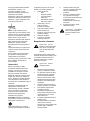 3
3
-
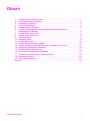 4
4
-
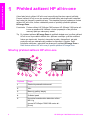 5
5
-
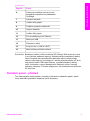 6
6
-
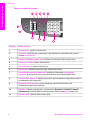 7
7
-
 8
8
-
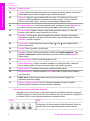 9
9
-
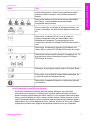 10
10
-
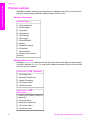 11
11
-
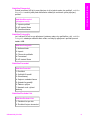 12
12
-
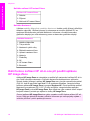 13
13
-
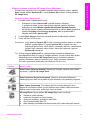 14
14
-
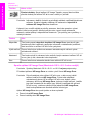 15
15
-
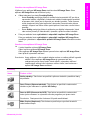 16
16
-
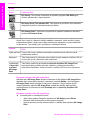 17
17
-
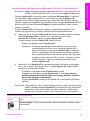 18
18
-
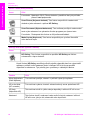 19
19
-
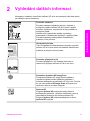 20
20
-
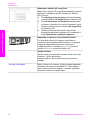 21
21
-
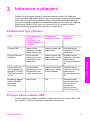 22
22
-
 23
23
-
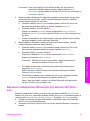 24
24
-
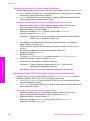 25
25
-
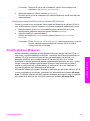 26
26
-
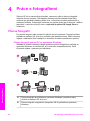 27
27
-
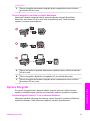 28
28
-
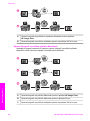 29
29
-
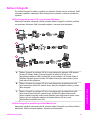 30
30
-
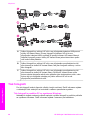 31
31
-
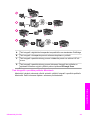 32
32
-
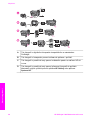 33
33
-
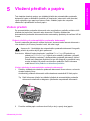 34
34
-
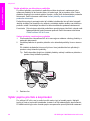 35
35
-
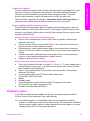 36
36
-
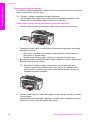 37
37
-
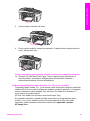 38
38
-
 39
39
-
 40
40
-
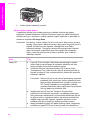 41
41
-
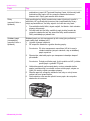 42
42
-
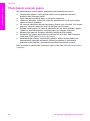 43
43
-
 44
44
-
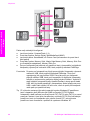 45
45
-
 46
46
-
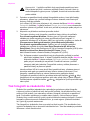 47
47
-
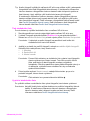 48
48
-
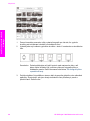 49
49
-
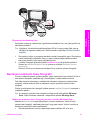 50
50
-
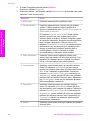 51
51
-
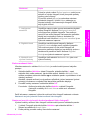 52
52
-
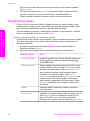 53
53
-
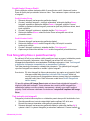 54
54
-
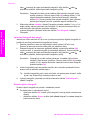 55
55
-
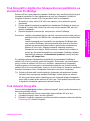 56
56
-
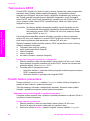 57
57
-
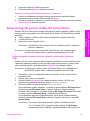 58
58
-
 59
59
-
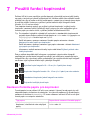 60
60
-
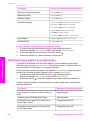 61
61
-
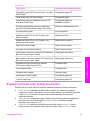 62
62
-
 63
63
-
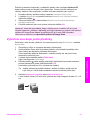 64
64
-
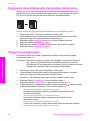 65
65
-
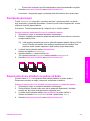 66
66
-
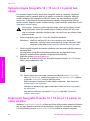 67
67
-
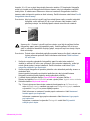 68
68
-
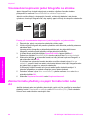 69
69
-
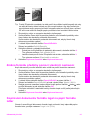 70
70
-
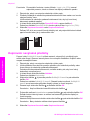 71
71
-
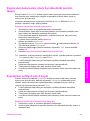 72
72
-
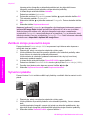 73
73
-
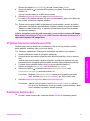 74
74
-
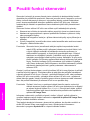 75
75
-
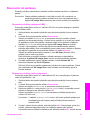 76
76
-
 77
77
-
 78
78
-
 79
79
-
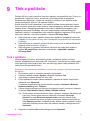 80
80
-
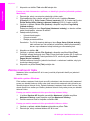 81
81
-
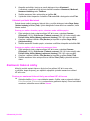 82
82
-
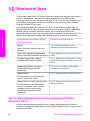 83
83
-
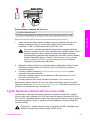 84
84
-
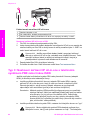 85
85
-
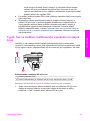 86
86
-
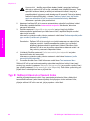 87
87
-
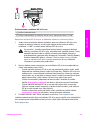 88
88
-
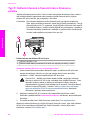 89
89
-
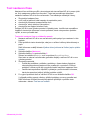 90
90
-
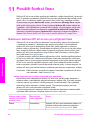 91
91
-
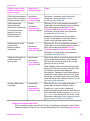 92
92
-
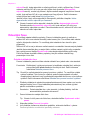 93
93
-
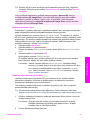 94
94
-
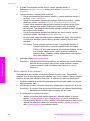 95
95
-
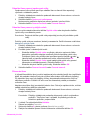 96
96
-
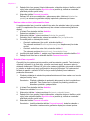 97
97
-
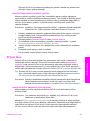 98
98
-
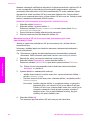 99
99
-
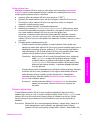 100
100
-
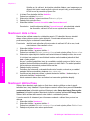 101
101
-
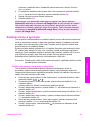 102
102
-
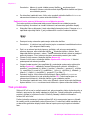 103
103
-
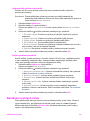 104
104
-
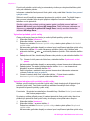 105
105
-
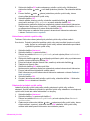 106
106
-
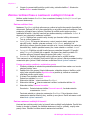 107
107
-
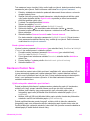 108
108
-
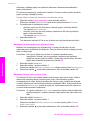 109
109
-
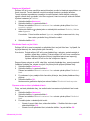 110
110
-
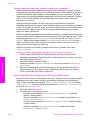 111
111
-
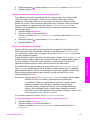 112
112
-
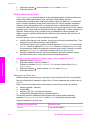 113
113
-
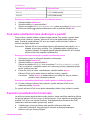 114
114
-
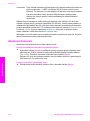 115
115
-
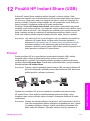 116
116
-
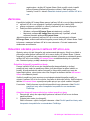 117
117
-
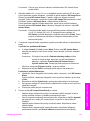 118
118
-
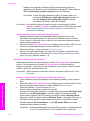 119
119
-
 120
120
-
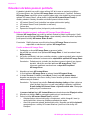 121
121
-
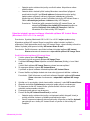 122
122
-
 123
123
-
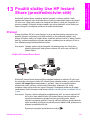 124
124
-
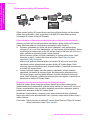 125
125
-
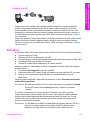 126
126
-
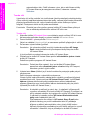 127
127
-
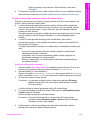 128
128
-
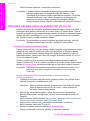 129
129
-
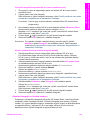 130
130
-
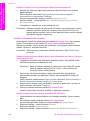 131
131
-
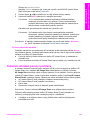 132
132
-
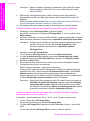 133
133
-
 134
134
-
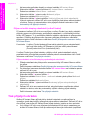 135
135
-
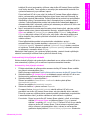 136
136
-
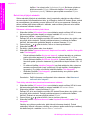 137
137
-
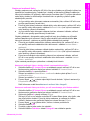 138
138
-
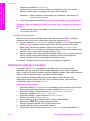 139
139
-
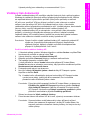 140
140
-
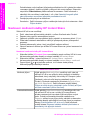 141
141
-
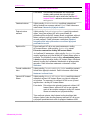 142
142
-
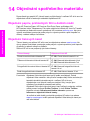 143
143
-
 144
144
-
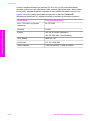 145
145
-
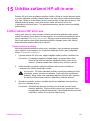 146
146
-
 147
147
-
 148
148
-
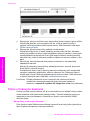 149
149
-
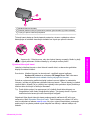 150
150
-
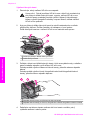 151
151
-
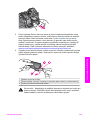 152
152
-
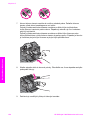 153
153
-
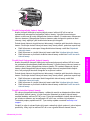 154
154
-
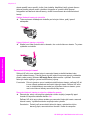 155
155
-
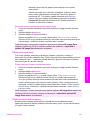 156
156
-
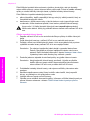 157
157
-
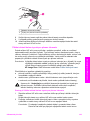 158
158
-
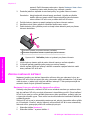 159
159
-
 160
160
-
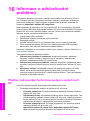 161
161
-
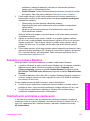 162
162
-
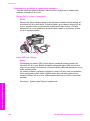 163
163
-
 164
164
-
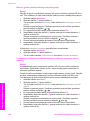 165
165
-
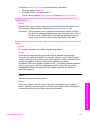 166
166
-
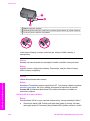 167
167
-
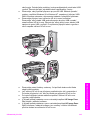 168
168
-
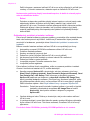 169
169
-
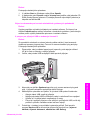 170
170
-
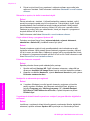 171
171
-
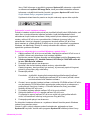 172
172
-
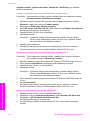 173
173
-
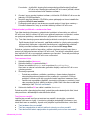 174
174
-
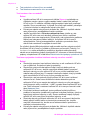 175
175
-
 176
176
-
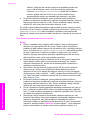 177
177
-
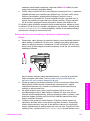 178
178
-
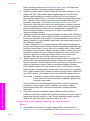 179
179
-
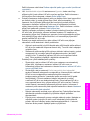 180
180
-
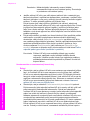 181
181
-
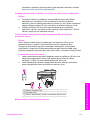 182
182
-
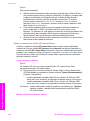 183
183
-
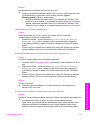 184
184
-
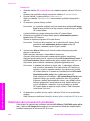 185
185
-
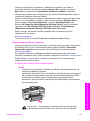 186
186
-
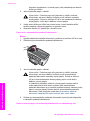 187
187
-
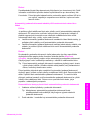 188
188
-
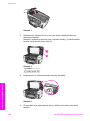 189
189
-
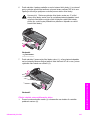 190
190
-
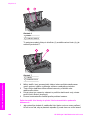 191
191
-
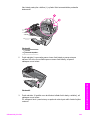 192
192
-
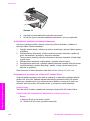 193
193
-
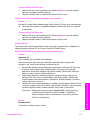 194
194
-
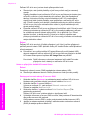 195
195
-
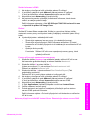 196
196
-
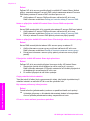 197
197
-
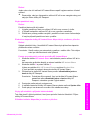 198
198
-
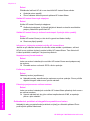 199
199
-
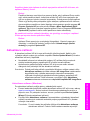 200
200
-
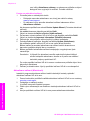 201
201
-
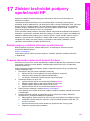 202
202
-
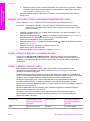 203
203
-
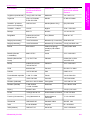 204
204
-
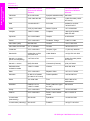 205
205
-
 206
206
-
 207
207
-
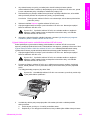 208
208
-
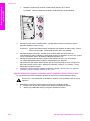 209
209
-
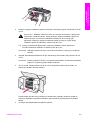 210
210
-
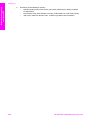 211
211
-
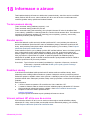 212
212
-
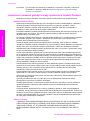 213
213
-
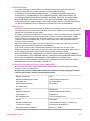 214
214
-
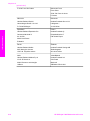 215
215
-
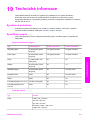 216
216
-
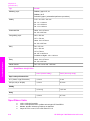 217
217
-
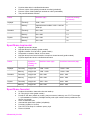 218
218
-
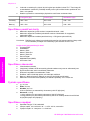 219
219
-
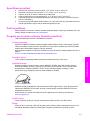 220
220
-
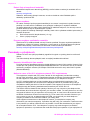 221
221
-
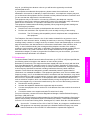 222
222
-
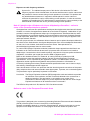 223
223
-
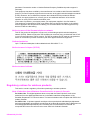 224
224
-
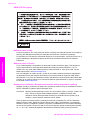 225
225
-
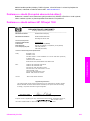 226
226
-
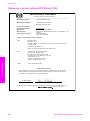 227
227
-
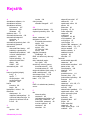 228
228
-
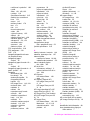 229
229
-
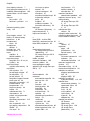 230
230
-
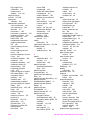 231
231
-
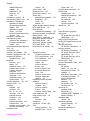 232
232
-
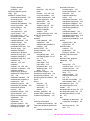 233
233
-
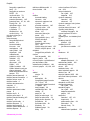 234
234
-
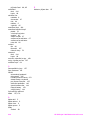 235
235
-
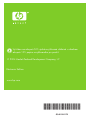 236
236
HP Officejet 7400 All-in-One Printer series Používateľská príručka
- Typ
- Používateľská príručka
- Tento návod je vhodný aj pre
Súvisiace články
-
HP Officejet 6200 All-in-One Printer series Užívateľská príručka
-
HP Photosmart 2700 All-in-One Printer series Používateľská príručka
-
HP Officejet 5600 All-in-One Printer series Používateľská príručka
-
HP Officejet g55 All-in-One Printer series Užívateľská príručka
-
HP PSC 1310 All-in-One Printer series Užívateľská príručka
-
HP Officejet 6300 All-in-One Printer series Používateľská príručka
-
HP Officejet 4300 All-in-One Printer series Používateľská príručka
-
HP Officejet Pro L7300 All-in-One Printer series Používateľská príručka
-
HP Officejet 4215 All-in-One Printer series Užívateľská príručka
-
HP Officejet 9100 All-in-One Printer series Používateľská príručka